Как добавить условие выполнения бизнес-правила
Чтобы добавить условие выполнения бизнес-правила:
1.Нажмите на кнопку [Добавить условие] в блоке условий [ЕСЛИ]. После этого будет добавлена левая часть условия. Укажите тип (Рис. 343) и значение левой части. Ниже представлена таблица с описанием возможных типов значений левой части условия:.
| Колонка | Колонка записи. В качестве значения указывается не заголовок колонки, а ее название в базе данных. Это название можно посмотреть в мастере разделов на шаге [Страница], нажав на кнопку редактирования колонки |
| Константа | Одно из значений следующих типов: текст, целое или дробное число, дата с указанием времени, дата без указания времени, время, справочник, логическое значение. |
| Системная настройка | Значение системной настройки. Назначение системных настроек подробно описано в отдельной статье. В качестве значения указывается не заголовок системной настройки, а ее код. Бизнес-правила корректно работают только с теми системными настройками, у которых установлен признак [Кэшируется]. |
| Системная переменная | Значение системной переменной. Возможные значения: “CurrentUserContact” — контакт текущего пользователя; “CurrentUserAccount” — контрагент текущего пользователя; “CurrentUser” — текущий пользователь; “CurrentDate” — текущая дата; “CurrentDateTime” — текущая дата и время; “CurrentTime” — текущее время. |
| Атрибут | Значение атрибута, например, виртуальной колонки. На текущий момент работа с атрибутами возможна только средствами разработки. |
Рис. 343 — Указание типа левой части условия
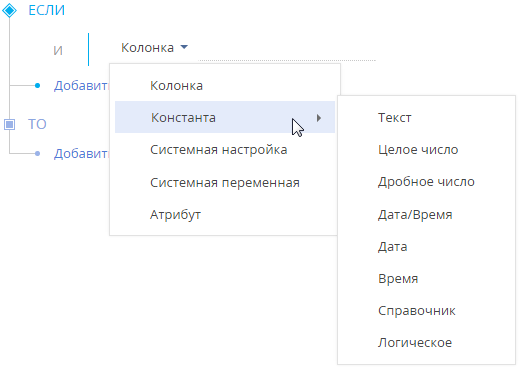
После указания значения левой части условия, отобразятся поля ввода типа сравнения и правой части условия.
2.Укажите тип сравнения, выбрав значение из выпадающего списка (Рис. 344)
Рис. 344 — Выбор значения типа сравнения
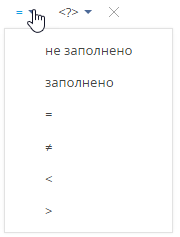
3.Выберите тип правой части условия (Рис. 345).
Рис. 345 — Выбор типа правой части условия
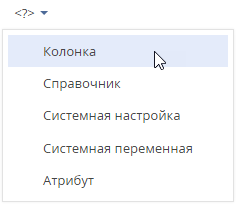
Важно
Выпадающий список с типами значений правой части условия формируется в зависимости от типа, выбранного в левой части условия.
4.В зависимости от выбранного типа, выберите из предложенных или введите значение правой части условия (Рис. 346).
Рис. 346 — Пример условия бизнес-правила

На заметку
После применения и сохранения бизнес-правила обновите страницу раздела в браузере, чтобы увидеть изменения.
Смотрите также







 .
.